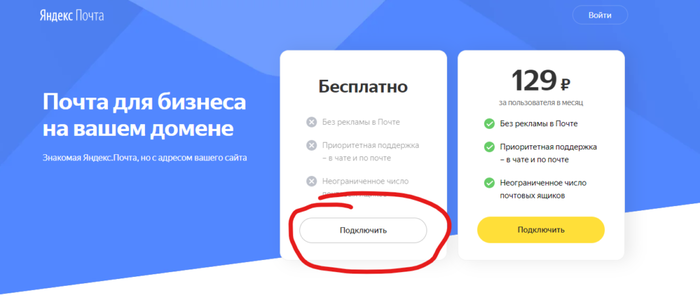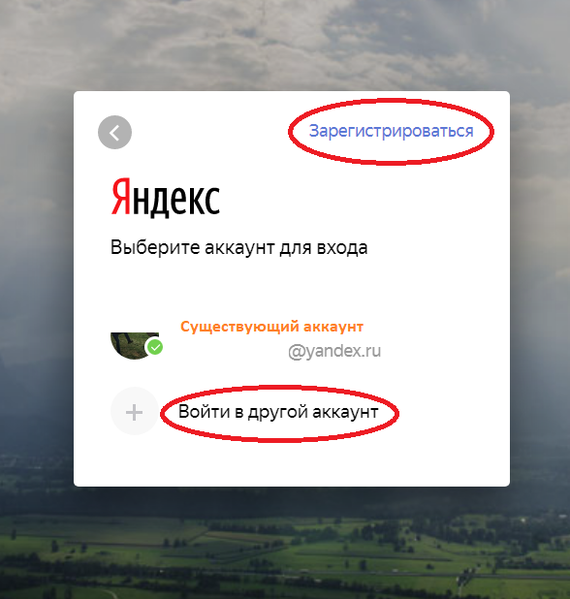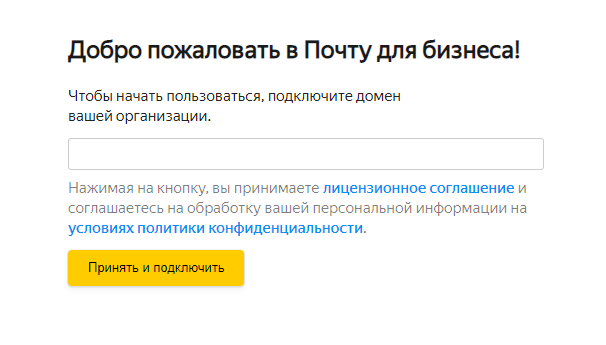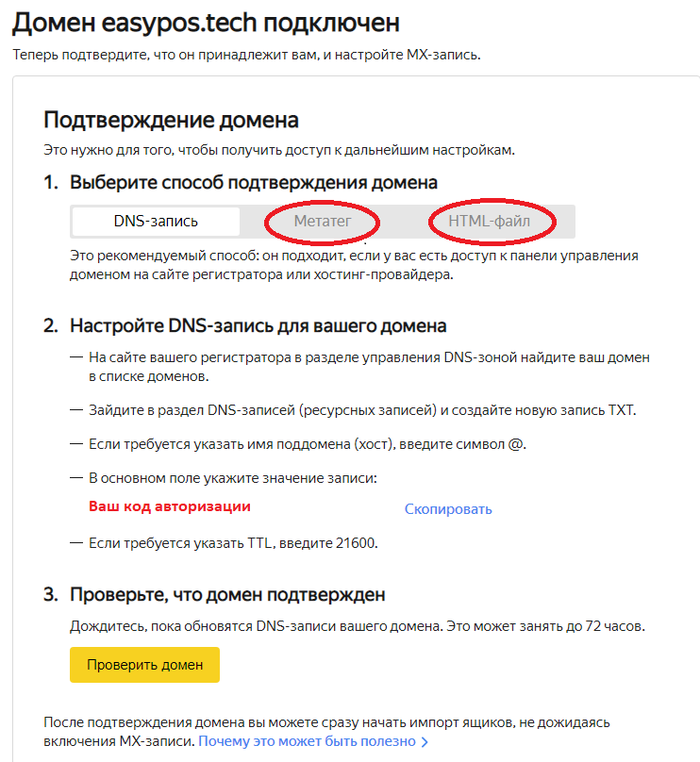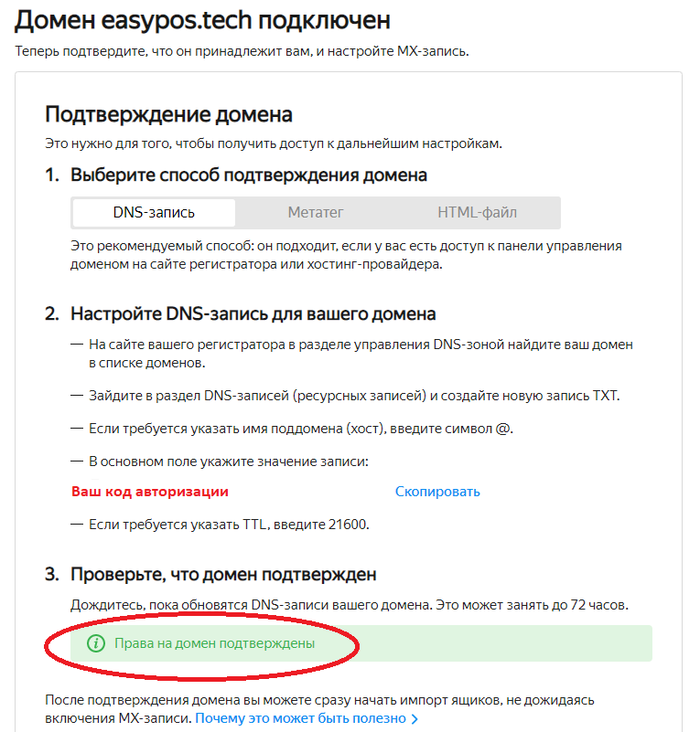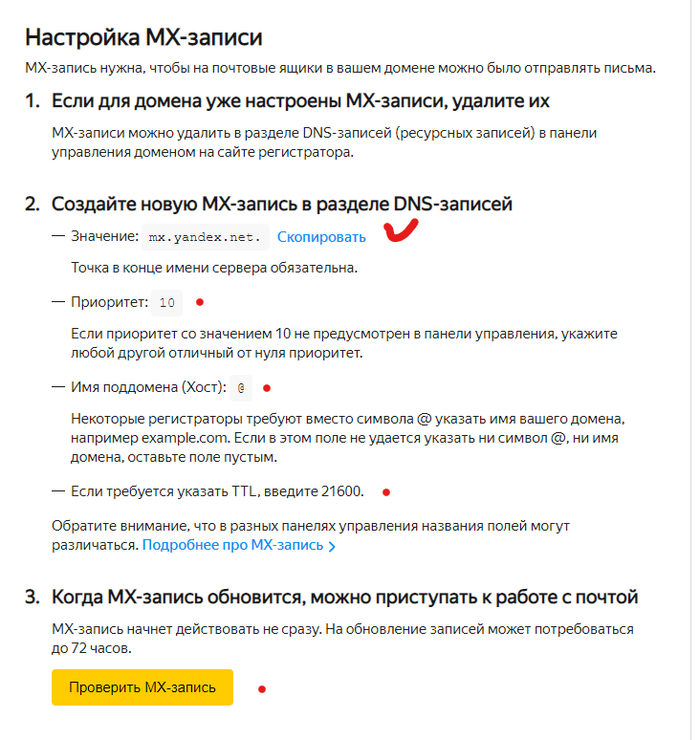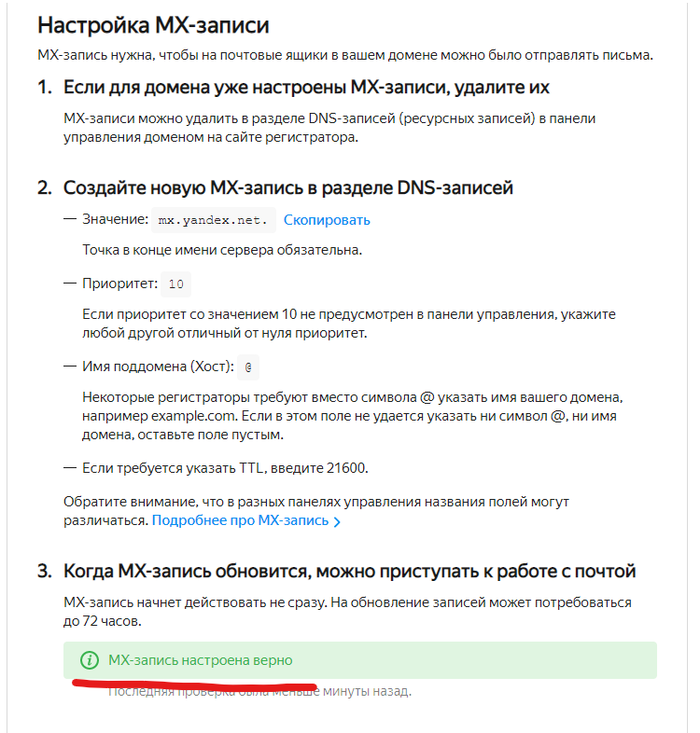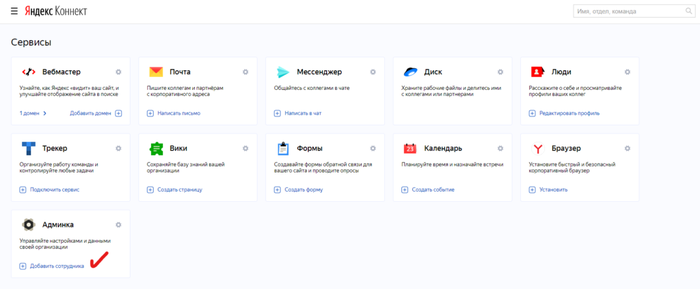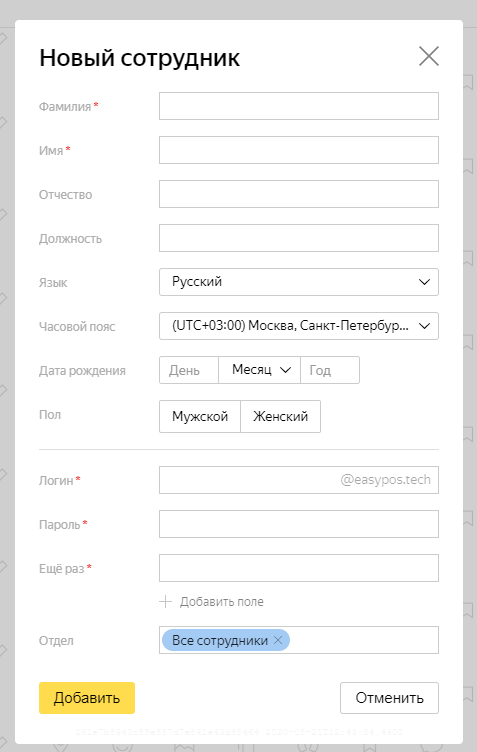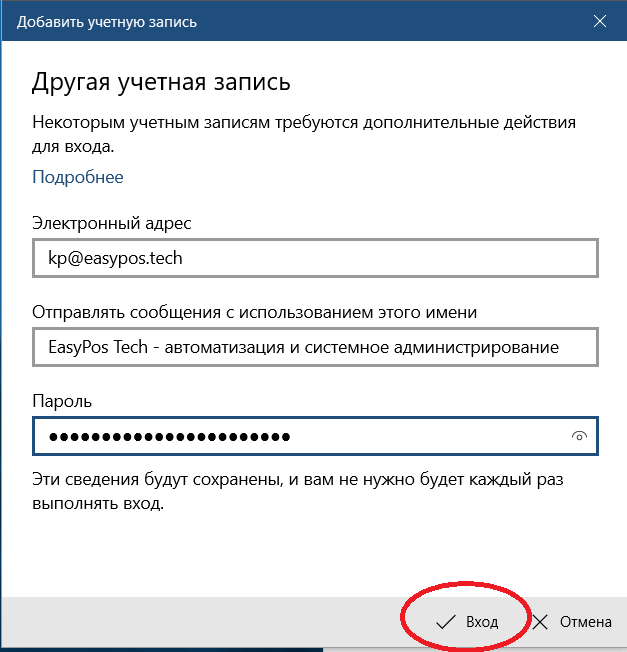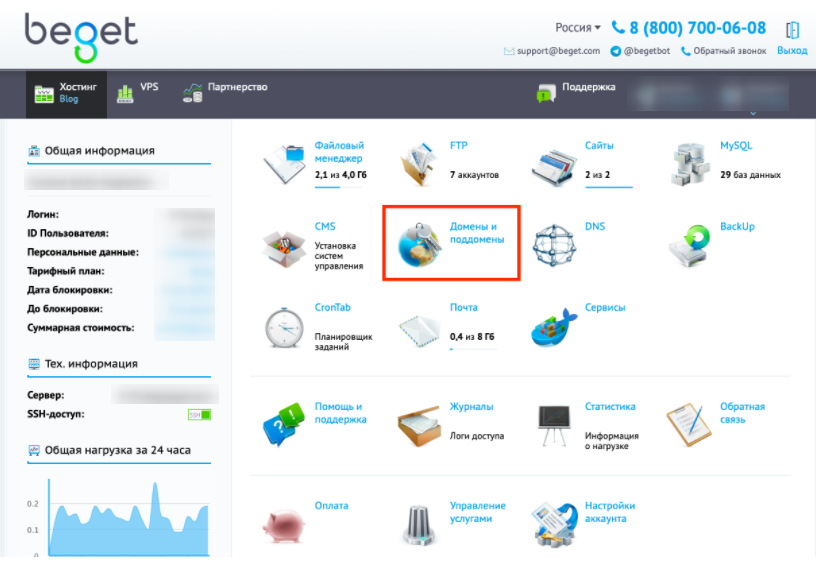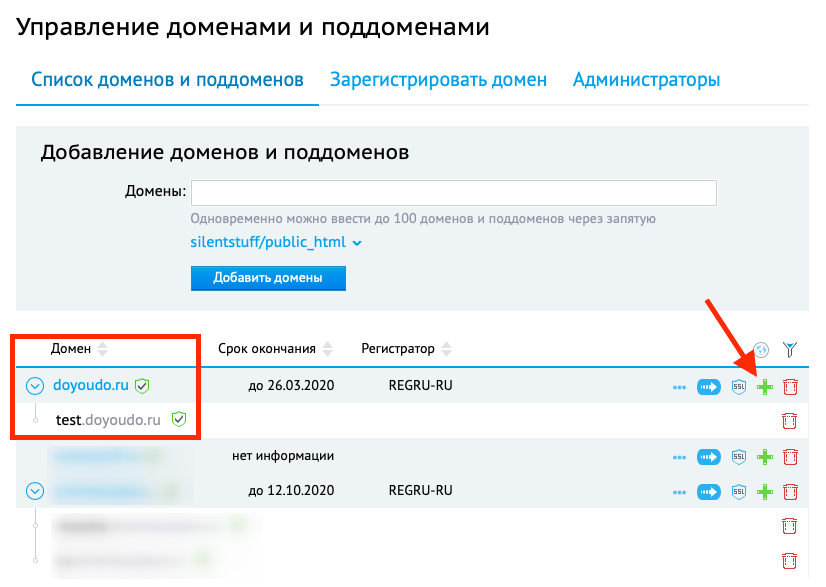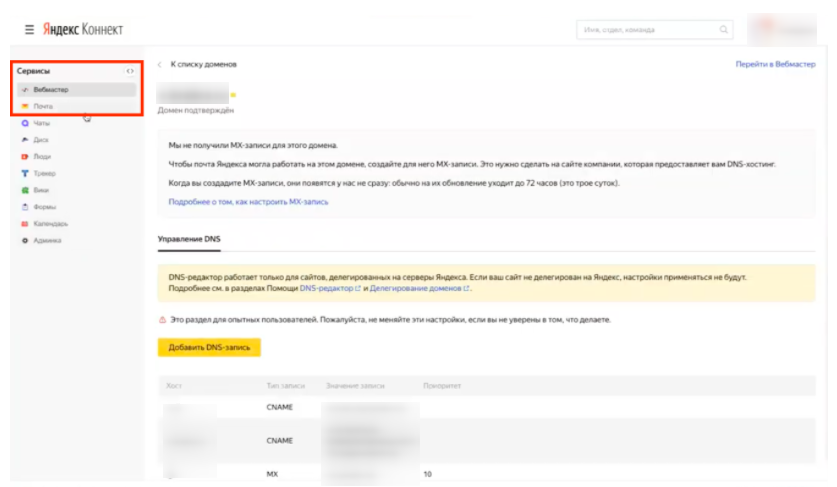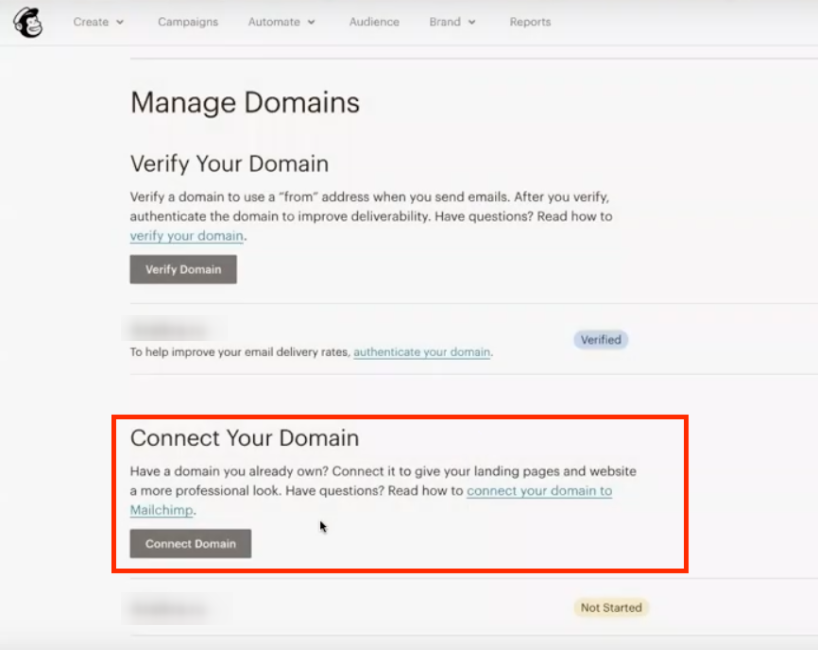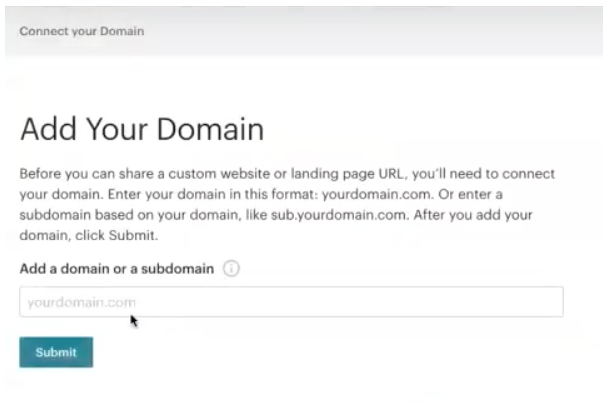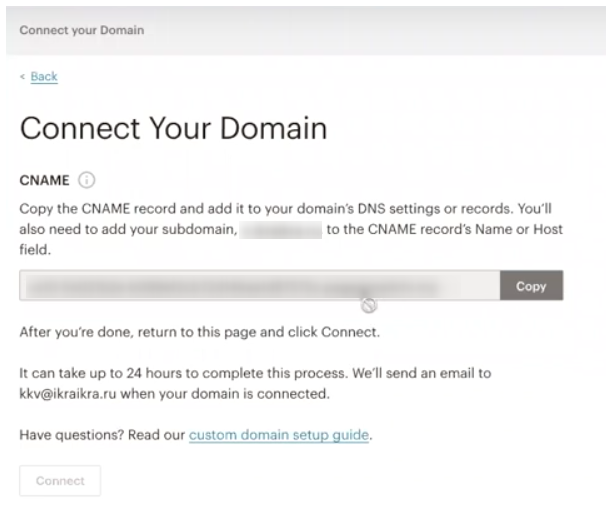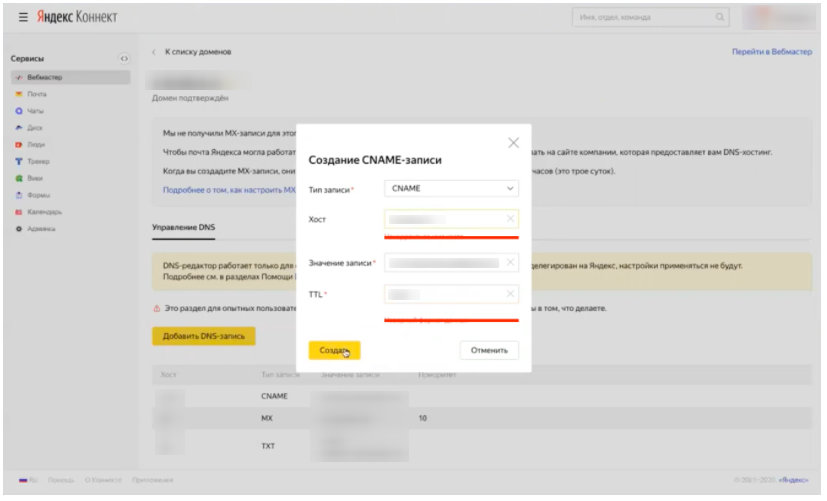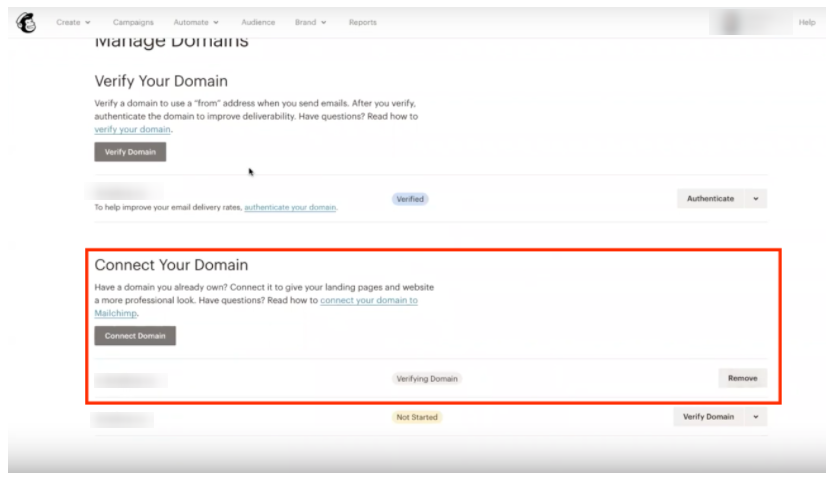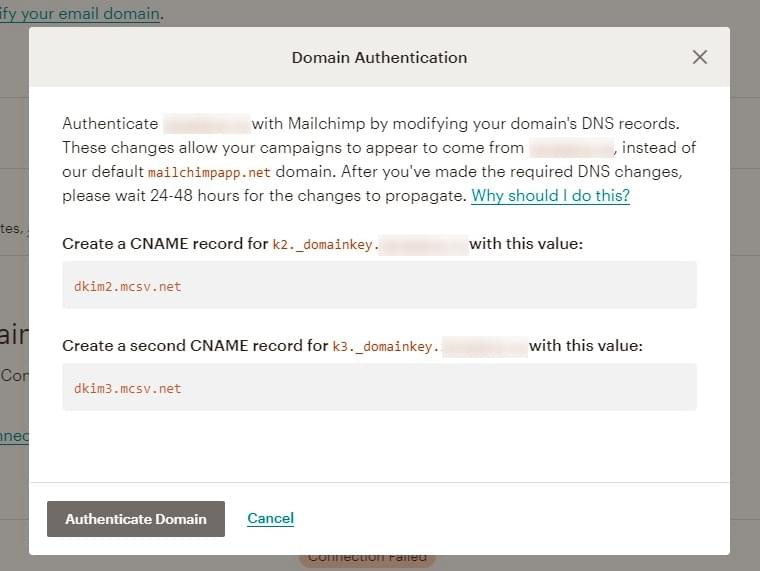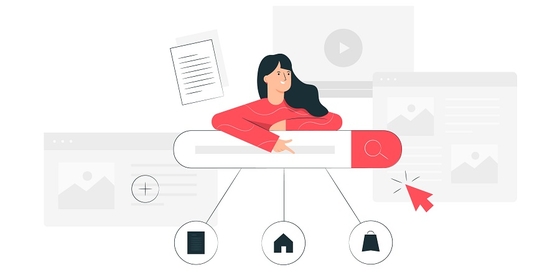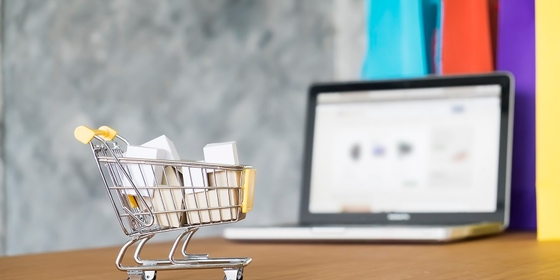что такое поддоменная почта
Гайд как настроить Яндекс почту со своим доменным именем
Привет! Каждому может понадобится почта со своим доменным именем. Предположим, что домен куплен у хостера Х, но он не обеспечивает должную отправку и прием писем: что-то попадает в спам.
Для решения этой проблемы мы можем прикрутить к Яндексу нашу почту.
Мы имеем: домен easypos.tech , который хостится у хостера Х, а также бесплатный сервис Яндекс-почта.
Скажу честно: у Яндекса бывают сбои в работе почты. У нас на практике это повлекло 2 часа простоя за полгода. Поэтому если Вам нужна непоколебимая стабильность – Вы можете воспользоваться и другими бесплатными почтовыми сервисами – например, от компании Google. Наш выбор пал на Яндекс, потому что это отечественный сервис, который работает вполне неплохо.
Для начала нам нужно перейти в раздел “Яндекс для бизнеса“, подраздел “Почта для бизнеса” и выбрать подходящий Вам тариф: нас интересует бесплатное использование.
Далее Вам будет предложено авторизоваться. Если у Вас есть аккаунт – входим в него, если нет – жмём кнопку “Зарегистрироваться”.
После авторизации введите свой домен. Мы указываем easypos.tech.
Теперь мы выбираем способ подтверждения домена. Есть три стандартных варианта: TXT-запись, код на странице, либо файл, который мы загружаем в директорию с сайтом. Мы выбираем первый вариант, самый простой. Здесь нам нужно нажать “Скопировать”.
Теперь нам нужно добавить TXT-запись. Для этого идем к нашему хостеру в раздел доменов и добавляет запись согласно инструкции – Примеры TXT и MX.
Нажимаем “Проверить домен” и ждём, пока права на домен будут подтверждены.
Теперь тоже самое предстоит сделать с MX-записью нашего домена.
Готово! Теперь мы можем перейти в раздел “Яндекс Коннект” и в разделе “Админка” добавить сотрудника.
Здесь мы заполняем данные сотрудника.
Готово! Теперь Ваш сотрудник может зайти в почтовый менеджер или на Яндекс почту и указать учётные данные для входа. Мы использовали приложение Почта в Windows 10. Если ваш почтовый сервис просит указать дополнительные настройки для сервера приёма и отправки писем, то вам следует указать следующее:
адрес почтового сервера — imap.yandex.ru ;
защита соединения — SSL;
адрес почтового сервера — smtp.yandex.ru ;
защита соединения — SSL;
Я не призываю всех использовать Яндекс почту, но и не отговариваю. Ее в корпоративных средах используют многие. Это просто гайд о том, как ее настроить
Почта
Яндекс.Почта в составе Коннекта доступна сотрудникам, если к вашей организации подключен почтовый домен. Если вы не подключили домен к организации, ваши сотрудники смогут пользоваться обычной Яндекс.Почтой (с ящиками вида login@yandex.ru ).
Подключить Почту
Чтобы использовать Яндекс.Почту в составе Коннекта, подключите к организации почтовый домен и настройте DNS-записи, необходимые для работы Почты:
Настройте для вашего домена DNS-записи, необходимые для работы Яндекс.Почты. Вы можете сделать это одним из двух способов:
Если вы делегируете домен на серверы Яндекса, все записи будут настроены автоматически.
| Тип записи | Имя поддомена | Приоритет | Значение |
|---|---|---|---|
| MX | @ | 10 | mx.yandex.net. |
| TXT (SPF) | @ | не указывается | v=spf1 redirect=_spf.yandex.net |
| TXT (DKIM) | mail._domainkey | не указывается | Скопируйте значение из настроек Почты |
| CNAME | не указывается | domain.mail.yandex.net. |
| Тип записи | Имя поддомена | Приоритет | Значение |
|---|---|---|---|
| MX | @ | 10 | mx.yandex.net. |
| TXT (SPF) | @ | не указывается | v=spf1 redirect=_spf.yandex.net |
| TXT (DKIM) | mail._domainkey | не указывается | Скопируйте значение из настроек Почты |
| CNAME | не указывается | domain.mail.yandex.net. |
Подробнее о настройках DNS-записей читайте в разделах: MX-запись, SPF-запись, DKIM-подпись, CNAME-запись.
Дождитесь, пока изменения вступят в силу. Может потребоваться до 72 часов, чтобы DNS-серверы в интернете обменялись данными о новых DNS-записях.
Перейдите на страницу Домены и убедитесь, что почтовый домен подключен и нет сообщений об ошибках.
После этого Почта станет доступна сотрудникам вашей организации.
Домен почты. Что это такое и как его создать
Домен почты есть у любого электронного адреса, имеет значение тип этого домена. Адрес электронной почты состоит из двух частей: первая часть до знака @ — это имя почты, а вторая, после @ — домен электронного адреса.
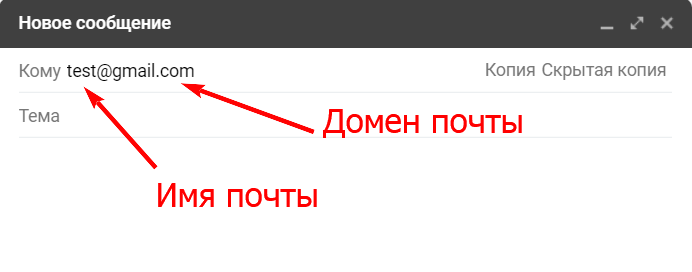
Есть бесплатные домены: mail.ru, gmail.com или yandex.ru. А есть уникальные: ivanov.com или rogaikopita.ru. Во втором случае почтовые ящики будут называться доменными, а домены — уникальными.
Разберёмся, что такое почтовый домен, зачем создавать почту с уникальным доменом, где и как это можно сделать.
Зачем нужна доменная почта
Почтовый домен — это совокупность почтовых ящиков, связанных одним доменным именем. Например, Яндекс — почтовый домен всех ящиков, которые оканчиваются на yandex.ru.
«Яндекс» — бесплатный почтовый домен, но на нём можно создать и индивидуальный. Есть и другие платные и бесплатные платформы.
Вне зависимости от того, где создан уникальный домен почты, пользователь может получить следующую выгоду:
Где создать уникальную доменную почту
Можно зарегистрировать собственный хостинг, а потом создать там доменную почту. Или же воспользоваться популярными почтовыми сервисами. Например, бесплатными «Яндекс» и Mail.ru или платным Google.
Яндекс
Создать почту с уникальным доменом можно на платформе «Яндекс 360». Сначала потребуется принять лицензионное соглашение. Потом выбрать имя домена электронной почты.
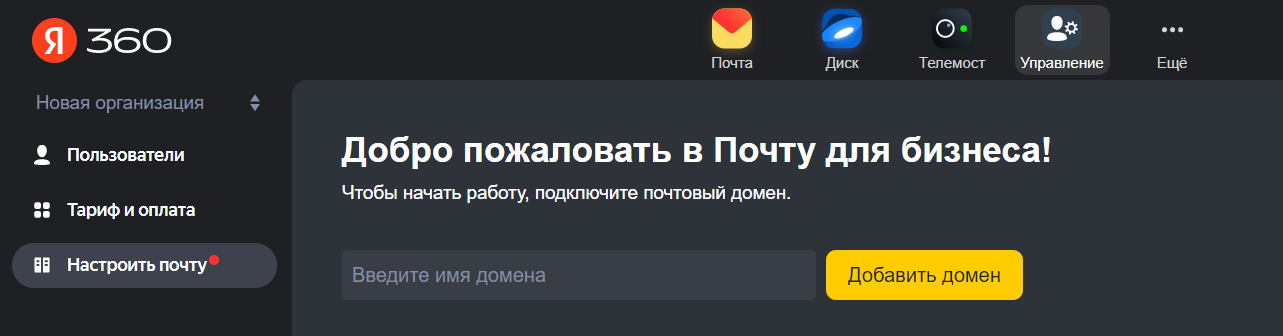
А после подтвердить его и настроить. Все настройки имеют подсказки.

После завершения настройки можно начать пользоваться ящиком на собственном домене.
При регистрации домена пользователь дополнительно получает от Яндекса:
Mail.ru
Создать домен на Mail.ru можно в сервисе Mail.ru для бизнеса. Сначала потребуется зарегистрировать свой проект, а потом перейти в раздел «Почта», выбрать бесплатный или платный тарифы и нажать внизу экрана на ссылку «Узнать подробнее о почте для домена».
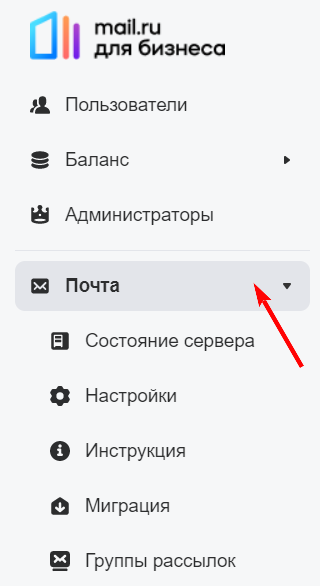
В новом окне ввести название своего домена:
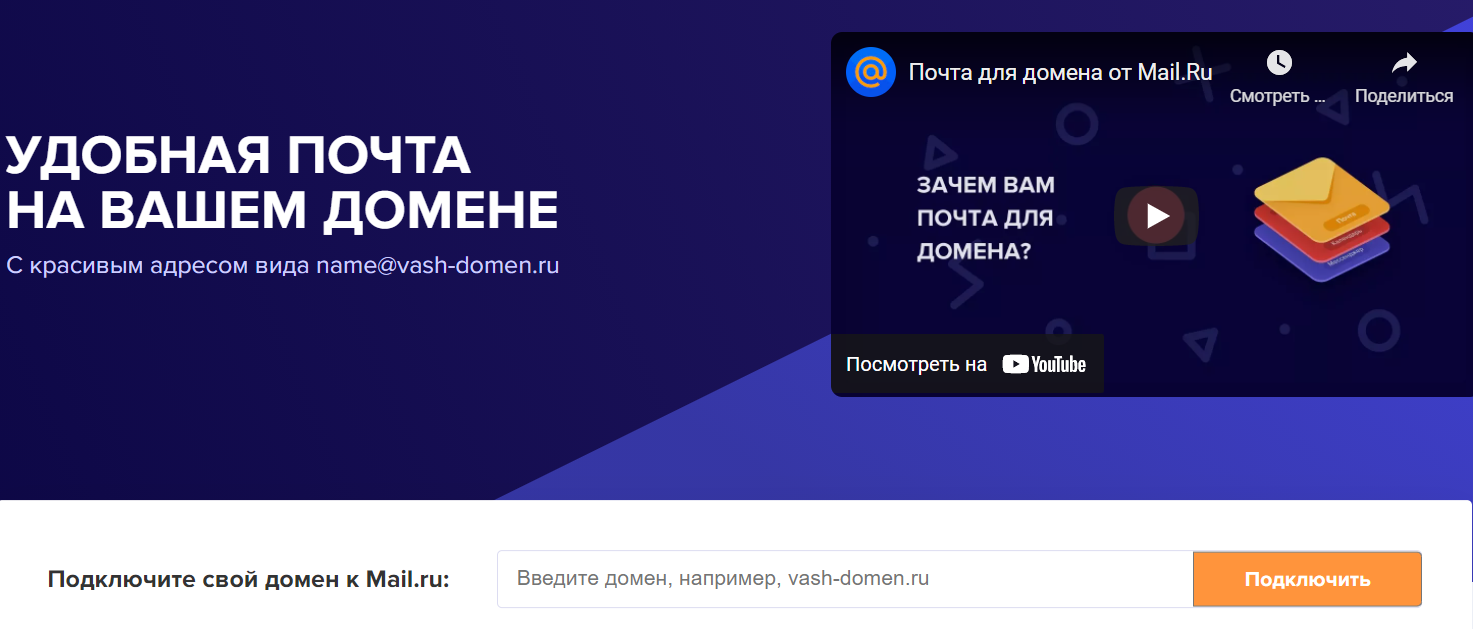
И подтвердить его в окне настроек. Для этого предусмотрено четыре метода с подсказками:

Ещё на сервисе Mail.ru можно:
Создать домен можно в рабочем пространстве Google для бизнеса. После заполнения анкеты с базовой информацией нужно найти свободный домен в специальной строке.
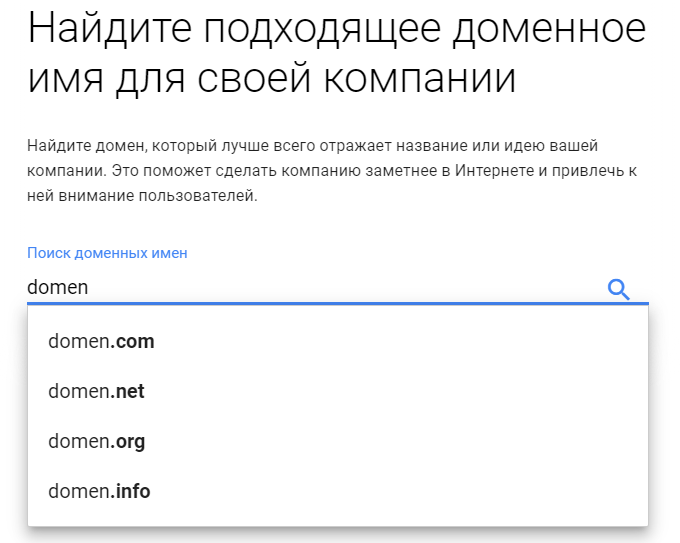
Так как создание уникального домена в Google платное, следующий шаг — выбор тарифа.
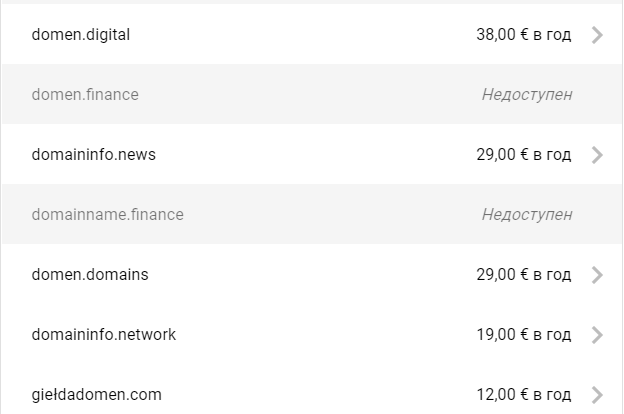
После оформления и оплаты домена, открывается доступ к следующим инструментам:
Как создать и настроить доменную почту
Этот алгоритм пригодится, если настройка домена происходит на платном хостинге или другом почтовом сервисе.
В алгоритме пять шагов.
Шаг 1. Подтверждение домена
На этом шаге необходимо выбрать домен. Обычно выбор происходит в специальной строке. Если домен свободен — его можно взять.
Шаг 2. Добавление MX-записи
Это особая запись, которая указывает, какой сервер будет обрабатывать почту.
Шаг 3. Добавление SPF-записи
Эта запись указывает, с каких серверов допускается отправка писем. Письма с этих серверов не будут попадать в спам.
Шаг 4. Добавление DKIM-подписи
Подпись служит доказательством того, что письмо отправил реальный отправитель, а не спамер или бот.
Шаг 5. Добавление пользователей
На этом шаге в почту добавляются другие пользователи. Каждый из них получает собственный логин и пароль.
Какое имя может быть у почтового домена, примеры
Выбор доменного имени зависит от того, что важно компании. Например, чтобы пользователи запомнили адрес почты или смогли быстро загуглить его в интернете. Или же поисковый робот проранжировал название почты, и это привело к топовой позиции сайта в поисковой выдаче.
Поэтому доменное имя может:
Если надо выбрать домен для бизнеса, не забывайте о «праве на домен».
Например, вам нужно, чтобы доменное имя совпадало с названием бизнеса. Но вдруг вы обнаруживаете, что имя уже занято. Тогда можно оспорить право использовать это название. Понадобится свидетельство о регистрации компании. Главное, чтобы свидетельство было выдано до того, как кто-то уже зарегистрировал домен.
Подведём итог
Собственный домен необходим, если нужна почта с уникальным доменным именем. Такая почта пригодится для массовых рассылок. Или если нужно снизить попадание писем в спам.
Создать уникальный домен можно на платных или бесплатных почтовых сервисах. Либо оплатить хостинг и завести домен там.
После регистрации домена его надо настроить. На почтовых сервисах обычно есть подсказки, как это сделать. Но если подсказок, то необходимо настроить MX-записи, SPF-записи, DKIM-подписи и добавить пользователей.
Настройка поддомена для рассылок
Рассказываем, зачем нужно создавать поддомен при запуске email-маркетинга, и разбираем на примере, как это делать.
Зачем нужен поддомен
Поддомен — это домен второго или третьего уровня. Иногда его ещё называют субдоменом. Рекомендуем создавать отдельный поддомен для email-маркетинга, чтобы в случае проблем с рассылкой не пострадал основной.
В каждой сервисной панели интернет-провайдера есть пункт об управлении доменными именами. Именно в нём создаётся поддомен.
Это нужно для того, чтобы идущая с поддомена или домена третьего уровня (вроде artem.livejournal.ru) массовая рассылка не влияла на репутацию основного сайта (livejournal.ru).
Как создать поддомен
Разберём на примере панели управления хостинга Beget.ru
Шаг 1. В панели управления ищем пункт управления доменами и поддоменами. Он может выглядеть по-разному. В Beget это «Домены и поддомены» на главной странице:
Шаг 2. Переходим на экран управления доменами и нажимаем на кнопку «Добавить новый поддомен». В Beget это зеленый плюсик в конце строки с именем основного домена:
После клика текстбокс сверху предложит ввести имя субдомена. Выбираем из предложенных или вводим то, какое нужно:
Шаг 3. Нажимаем клавишу «Добавить домены». Готово — в списке доменов появился наш поддомен:
Делегирование поддомена на «Яндекс»
Чтобы корпоративная почта заработала с нашим поддоменом, нужно делегировать его на DNS-серверы «Яндекса». Там будет храниться служебная информация о нашем домене, которой можно управлять.
Делается это через «Яндекс.Коннект» — платформу, связывающую сервисы «Яндекс» для организации работы внутри компании. Нам нужны вкладки «Вебмастер» и «Почта», которые расположены на панели меню слева:
Когда вы делегируете домен, DNS-записи MX, SPF, CNAME и DKIM, необходимые для работы «Яндекс.Почты», настраиваются автоматически.
Чтобы делегировать домен на серверы Яндекса, в настройках домена на сайте регистратора нужно изменить DNS-записи — адреса DNS-серверов, которые обеспечивают работоспособность домена. Делегировать можно только те домены, которые уже подключены к вашей организации в «Коннекте».
Как делегировать домен на «Яндекс»
Шаг 1. Авторизоваться в Яндекс.Коннект в качестве администратора.
Шаг 2. На главной странице Яндекс.Коннект на карточке сервиса Вебмастер нажать на знак настроек.
Шаг 3. Убедиться, что статус домена отображается как «Подтвержден».
Шаг 4. На сайте регистратора вашего домена перейти в раздел управления DNS-серверами (делегирования). В Beget это выглядит так:
Шаг 5. Изменить значения первичного и вторичного DNS-серверов следующим образом (буква «d» в начале имен — не ошибка):
Первичный DNS-сервер — dns1.yandex.net.
Вторичный DNS-сервер — dns2.yandex.net.
Шаг 6. Если в настройках делегирования есть поля для ввода IP-адресов, оставьте их пустыми.
Шаг 7. Подождите, пока изменения в DNS вступят в силу. Может потребоваться до 72 часов, чтобы DNS-серверы в интернете обменялись данными о новых DNS-записях.
Шаг 8. На странице управления доменами убедитесь, что статус вашего домена отображается как Делегирован.
После создания и успешной настройки поддомена нужно настроить DKIM, DMARC и SPF-записи.
Добавление домена в MailChimp
Шаг 1. Авторизуемся в сервисе, заходим в настройки и нажимаем Connect Your Domain.
Шаг 2. Вписываем адрес поддомена в окно.
Шаг 3. Копируем со следующей страницы CNAME в поле добавления DNS-записи в «Яндекс.Вебмастере».
Сюда — в поле «Значение записи».
Шаг 4. Теперь нажимаем Connect в окне Mailchimp откуда мы копировали CNAME. Готово! Наш поддомен привязан к аккаунту Mailchimp.
Теперь осталось его верифицировать.
Верификация домена в MailChimp
Для того, чтобы работать в сервисе рассылок, необходимо верифицировать свой домен и здесь.
Для этого пройдите путь Account → Settings → Verified domains → Verify a domain:
Укажите адрес и кликните на Send Verification Email:
На почту придет код, который нужно прописать в поле нового окна:
После верификации почтового адреса нажимаем справа на кнопку Authenticate.
Платформа подскажет, какие записи нужно внести на стороне основного домена (в данном случае — на beget.ru).
Нужно создать CNAME записи для k2._domainkey.example.ru со значениями, указанным в полях.
Таким образом мы добавили DKIM записи.
Для правильной работы рассылок следует добавить также и SPF запись для домена.
Создаем TXT запись с именем @.
В поле значения вносим: v=spf1 include:servers.mcsv.net ‑all
Если SPF запись уже имеется и выглядит, к примеру, вот так:
v=spf1 mx; ip4:1.2.3.4; redirect=_spf.yandex.net ‑all, то просто добавляем в нее значение include:servers.mcsv.net
Итоговая запись в таком случае может выглядеть уже вот так:
v=spf1 mx; ip4:1.2.3.4; include:servers.mcsv.net redirect=_spf.yandex.net ‑all
Теперь ваш домен верифицирован в Mailchimp, и вы можете начать подготовку и отправку первых рассылок!
Поддомены: что это такое и зачем они нужны?
Домен — это адрес сайта в интернете. Чтобы было проще разобраться, что такое поддомен, проведу аналогию с реальной жизнью. Представьте, что домен — это квартира-студия без перегородок внутри. Но после заселения хозяин может захотеть разделить квартиру-студию на отдельные функциональные зоны: для сна, отдыха, питания и т.д. Вся квартира — это основной домен, а отгороженные друг от друга функциональные зоны — поддомены.
Что такое поддомен
Поддомен (или субдомен) — это домен, который является частью домена более высокого уровня. Как это выглядит: если site.com — основной домен, то poddomen.site.com — это поддомен. Во многих случаях при размещении сайта папка поддомена лежит в папке самого домена. Но при необходимости домен и поддомен можно привязать к разным папкам.
Разберем далее, для чего нужны поддомены для сайта, в чем преимущества и недостатки их использования.
Зачем нужны поддомены
Сделать поддомены для сайта бывает необходимо в таких случаях:
Естественно, что поддомены нужны не всем и не всегда. Так, если на вашем сайте много однотипных разделов, которые переплетаются между собой по смыслу, лучше использовать не поддомены для сайта, а более традиционные разделы. В любом случае вам понадобится приобрести основной домен, который предоставляет регистратор доменных имен.
Читайте также
Поддомены или разделы сайта

Создавая разделы, вы можете не подтверждать права в панелях Вебмастера. Раздел наследует соответствующие параметры основного сайта. Создание раздела — намного более простой процесс, чем создание поддомена. По сути, это всего лишь папка, находящаяся на сервере.
Каждый поддомен продвигается по своим ключевым запросам. Поэтому с помощью поддоменов можно расширить представление сайта в поисковых системах и привлечь максимальное количество клиентов для вашего бизнеса. Еще один плюс заключается в том, что ваш продукт, товар или услуга проникают на локальные рынки.
Решив делать поддомены для сайта, вы должны иметь хорошее представление о правильной перелинковке. Именно благодаря ей удастся передать вес от основного домена к его субдоменам.
Создание поддомена для сайта: основные нюансы
Создание поддомена для сайта имеет определенные тонкости, которые необходимо знать каждому, кто будет этим заниматься. Основные правила такие:
Как влияют поддомены на продвижение сайта
С точки зрения поисковой системы поддомен — это отдельный сайт. Поэтому прямой взаимосвязи между продвижением основного сайта и раскруткой поддоменов нет. Продвижение сайта поддоменами дает увеличение семантического ядра всего сайта, расширение его «представительства» в сети. Верно так же и то, что внешние ссылки на поддомены не влияют прямо на показатели основного сайта. Продвижение ресурса и его поддоменов происходит отдельно.